Portable Document Format (PDF) adalah format file yang dikembangkan oleh Adobe Systems yang digunakan untuk menyajikan dokumen, apa pun platform aslinya. File PDF dapat dilihat, dinavigasi, dicetak, atau diteruskan ke siapa saja yang memiliki pembaca PDF, apa pun sistem operasi atau perangkat yang mereka gunakan.
File PDF dapat berisi teks, gambar, dan bahkan elemen interaktif seperti tombol, formulir, dan hyperlink. Mereka juga dapat dilindungi kata sandi untuk mencegah akses tidak sah.
4 (empat) Portal Resmi Sebagai Alat Pihak Ketiga (third Party) Online
PDF banyak digunakan untuk berbagai tujuan, termasuk:
- Berbagi dokumen: PDF adalah cara mudah untuk berbagi dokumen dengan orang lain, karena dapat dilihat di perangkat apa pun dengan pembaca PDF.
- Mendokumentasikan proses: PDF dapat digunakan untuk mendokumentasikan proses, seperti prosedur onboarding karyawan atau layanan pelanggan. Ini dapat membantu memastikan bahwa setiap orang mengikuti prosedur yang sama dan ada catatan tentang apa yang telah dilakukan.
- Menyimpan informasi: PDF dapat digunakan untuk menyimpan informasi, seperti manual produk atau materi pemasaran. Hal ini dapat membantu untuk menjaga informasi terorganisir dan dapat diakses.
- Membuat presentasi: PDF dapat digunakan untuk membuat presentasi yang dapat dilihat di perangkat apa pun. Ini bisa menjadi pilihan yang lebih nyaman dan hemat biaya daripada membuat presentasi menggunakan metode tradisional, seperti PowerPoint.
PDF adalah format file serbaguna dan populer yang dapat digunakan untuk berbagai tujuan. Jika Anda perlu berbagi dokumen dengan orang lain, membuat dokumentasi, menyimpan informasi, atau membuat presentasi, PDF adalah pilihan yang bagus.
Berikut adalah beberapa manfaat menggunakan PDF:
- Dapat lintas platform, artinya dapat dilihat di perangkat apa pun dengan pembaca PDF.
- Berkas format PDF aman, karena dapat dilindungi kata sandi.
- Mereka dapat diedit, meskipun hal ini tidak selalu disarankan.
- Mereka dapat dikompresi, membuatnya lebih kecil dan lebih mudah untuk disimpan dan dibagikan.
Cara Mengkompresi PDF dengan Aplikasi Pihak Ketiga
Menyoal kompresi, ada beberapa cara yang dapat digunakan oleh pengguna untuk mengompres berkas PDF. Berikut ini adalah beberapa cara yang umum digunakan:
Menggunakan Perangkat Lunak Kompresi PDF
Terdapat banyak perangkat lunak kompresi PDF yang tersedia secara online yang dapat membantu pengguna mengompres berkas PDF dengan mudah. Beberapa perangkat lunak yang populer adalah Smallpdf, Adobe Acrobat Pro, dan Nitro PDF. Pengguna hanya perlu mengunggah berkas PDF mereka ke platform tersebut, lalu perangkat lunak akan melakukan kompresi secara otomatis.
Menggunakan Situs Web Kompresi PDF
Terdapat juga beberapa situs web yang dapat digunakan untuk mengompres berkas PDF secara online. Contoh situs web tersebut adalah Smallpdf, ilovepdf, dan PDF Compressor. Pengguna hanya perlu mengunggah berkas PDF mereka ke situs web tersebut, dan kemudian situs web akan mengompres berkas PDF tersebut dan memberikan tautan untuk mengunduh berkas yang telah dikompresi.
Menggunakan Pengaturan Kompresi dalam Perangkat Lunak Pembaca PDF
Beberapa perangkat lunak pembaca PDF, seperti Adobe Acrobat Reader, menyediakan pengaturan kompresi bawaan. Pengguna dapat membuka berkas PDF menggunakan perangkat lunak pembaca tersebut dan mencari opsi "Kompresi" atau "Optimasi PDF" dalam menu. Di sini, pengguna dapat mengatur tingkat kompresi yang diinginkan dan menerapkan kompresi pada berkas PDF.
Mengubah Kualitas Gambar
Jika berkas PDF berisi banyak gambar, mengurangi kualitas gambar juga dapat membantu mengompres ukuran berkas. Pengguna dapat menggunakan perangkat lunak pengedit gambar, seperti Adobe Photoshop atau GIMP, untuk mengurangi resolusi atau kualitas gambar sebelum mengonversinya menjadi berkas PDF.
Ketika melakukan kompresi berkas PDF, kualitas dan kejelasan isi berkas dapat terpengaruh. Oleh karena itu, sebaiknya selalu melakukan cadangan berkas asli sebelum melakukan kompresi dan memeriksa berkas yang telah dikompresi untuk memastikan tidak ada perubahan yang signifikan dalam kualitas.
Jika Anda perlu membuat PDF, ada sejumlah program perangkat lunak yang dapat Anda gunakan. Beberapa opsi populer termasuk Adobe Acrobat, Preview (di macOS), dan Foxit Reader.
Setelah Anda membuat PDF, Anda dapat membaginya dengan orang lain melalui email, mengunggahnya ke layanan berbagi file, atau mencetaknya. Dan untuk mengompres berkas PDF menggunakan alat pihak ketiga, ikuti langkah-langkah berikut:
- Buka situs web atau perangkat lunak dari alat pihak ketiga.
- Klik tombol "Kompres PDF" atau pilih opsi "Kompres PDF" dari menu.
- Unggah berkas PDF yang ingin Anda kompres.
- Pilih tingkat kompresi yang ingin Anda gunakan.
- Klik tombol "Kompres".
- Berkas PDF yang terkompresi akan diunduh ke komputer Anda.
Jumlah kompresi yang dapat dicapai akan bervariasi tergantung pada ukuran dan kompleksitas berkas PDF. Secara umum, Anda dapat mengharapkan pengurangan yang signifikan dalam ukuran berkas.
Berikut beberapa tips untuk mengurangi ukuran berkas PDF Anda:
- Hapus konten yang tidak perlu: Ini termasuk gambar, font, dan elemen lain yang tidak penting bagi konten dokumen.
- Kurangi resolusi gambar: Ini akan mengurangi ukuran berkas gambar tanpa signifikan memengaruhi kualitasnya.
- Gunakan format kompresi tanpa kehilangan kualitas: Ini akan mempertahankan kualitas dokumen sambil mengurangi ukuran berkasnya.
Dengan mengikuti tips ini, Anda dapat mengompres berkas PDF Anda dan membuatnya lebih mudah untuk dibagikan dan disimpan.
Sedikitnya ada 4 (empat) Portal Resmi Sebagai Alat Pihak Ketiga (third Party) Online ketika membutuhkan alat untuk mengkompresi berkas besar, antara lain:
- SmallPDF - Smallpdf adalah perangkat lunak PDF pertama dan satu-satunya yang bakal Anda sukai. Di website ini semua alat yang dibutuhkan bisa dipergunakan.
- Soda PDF - Di dalam website resminya, tertulis, "Pengeditan PDF menjadi mudah. Temukan Soda PDF, perangkat lunak yang mudah digunakan dengan alat pengeditan untuk memodifikasi berkas PDF sesuai keinginan Anda." Informasi lainnya, pengguna bisa mengunduh aplikasi untuk dipergunakan offline dan membeli versi berbayarnya yang tentunya dengan berbagai penawaran yang bermanfaat bagi penggunanya.
- iLovePDF - iLovePDF adalah layanan online untuk bekerja dengan berkas PDF yang sepenuhnya gratis dan mudah digunakan. Anda dapat menggabungkan PDF, membagi PDF, mengompres PDF, mengonversi berkas office menjadi PDF, mengonversi PDF menjadi JPG, dan lain-lain.
- Adobe Acrobat - Adobe Acrobat membuat Anda tetap terhubung dengan tim Anda dengan alur kerja sederhana di desktop, perangkat seluler, dan web — di mana pun Anda bekerja.
-
-
Dapatkan Informasi Lainnya di Google News
Pengkompresi PDF - 4 (empat) Portal Resmi Sebagai Alat Pihak Ketiga (third Party) Online
%20Portal%20Resmi%20Sebagai%20Alat%20Pihak%20Ketiga%20(third%20Party)%20Online.jpeg) Reviewed by admin
on
June 10, 2023
Rating:
Reviewed by admin
on
June 10, 2023
Rating:
%20Portal%20Resmi%20Sebagai%20Alat%20Pihak%20Ketiga%20(third%20Party)%20Online.jpeg) Reviewed by admin
on
June 10, 2023
Rating:
Reviewed by admin
on
June 10, 2023
Rating:
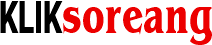
%20Portal%20Resmi%20Sebagai%20Alat%20Pihak%20Ketiga%20(third%20Party)%20Online.jpeg)










No comments: